高速インターネット接続を使用している場合、他のタスクを同時に処理しながら Steam でゲームをダウンロードするのは簡単です。
ただし、接続があまり良くない場合は、Steam でゲームをダウンロードするときに他のタスクの速度に影響を与える可能性があります.Steam には最大ダウンロード速度の制限はありませんが、ダウンロード帯域幅の制限を変更することで速度を制限できます。
この記事で解決する疑問
・Steamダウンロード帯域幅制限とは??
・Steamでダウンロード帯域幅制限の解除・設定を変更する方法
・ネット回線に問題がある場合の対策方法
このページでは『Steamでダウンロード帯域幅制限の解除・設定を変更する方法!』を紹介していきます。
| サービス特徴 | レビュー | |
|---|---|---|
| ・最大2Gbpsの超高速回線 ・大会があるeSports施設でも採用 ・現状日本最速のネット回線 |
解説 | |
| ソフトバンク光 | ・最大1Gbpsの高速回線 ・IPv6高速ハイブリットで安定 ・IPv6のポート制限なし |
解説 |
| |
・最大1Gbpsの高速回線 ・独自光ファイバーで速度が安定している回線 |
解説 |
| ドコモ光 | ・最大1Gbpsの高速回線 ・全国の約93%にサービスを提供 |
解説 |
※解説を押すとレビューページに飛びます。
ページコンテンツ
Steamのダウンロード帯域幅制限とは??
STEAMの音域幅・ダウンロード制限について解説します。
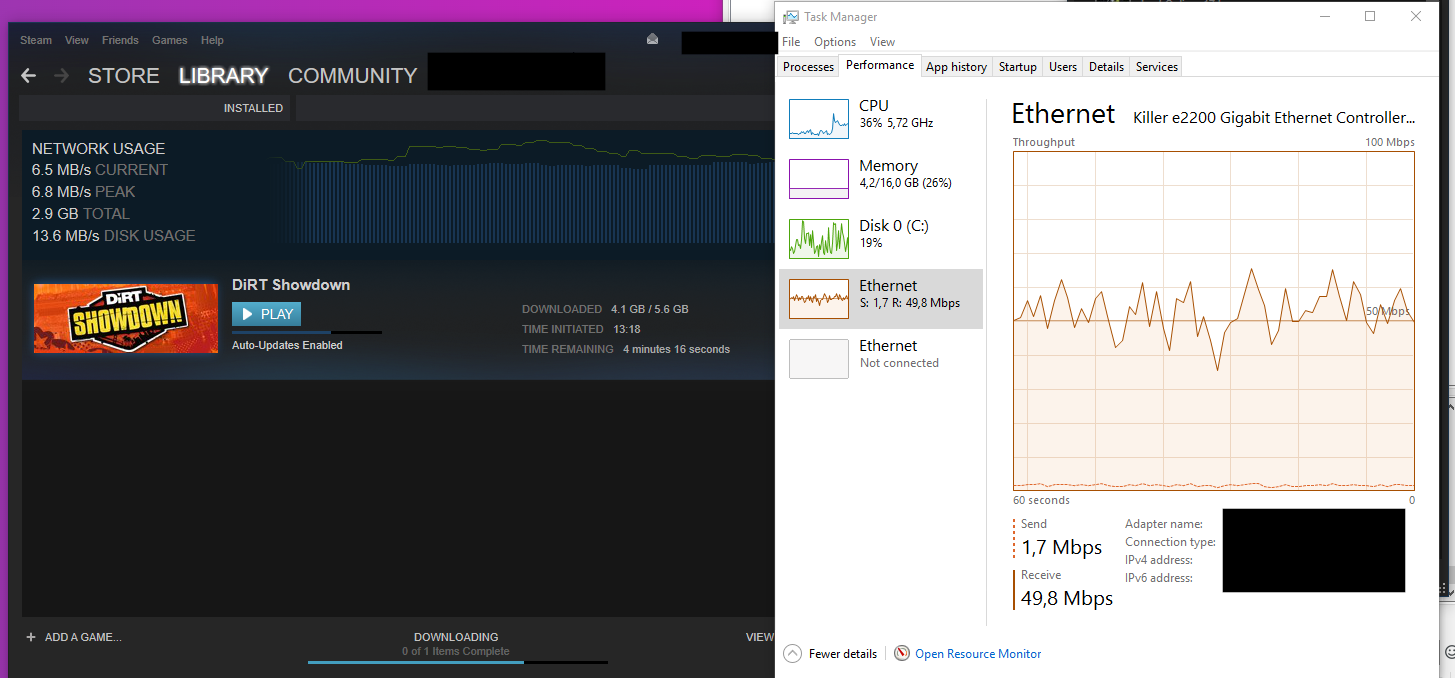
帯域幅は周波数の範囲を示すものでこのダウンロード時の横幅が大きければ多いほど回線速度が速くなりダウンロード速度も速くなります。
この帯域幅制限を解除することで通信速度内のリソースをSTEAMのダウンロード・アップデートにさくことが可能でその分快速になる!!
【デメリット】
ただ制限しない場合はSTEAMのダウンロード以外の速度が遅くなるので注意が必要です。
音域幅・ダウンロード制限解除 変更前にインターネット接続を確認!
インターネット接続が機能していることを確認することも忘れてはいけない重要な最初の確認ポイントになります。
wifiまたはモバイルデータを使用している場合は、これを行う必要があります。ワイヤレス接続が不安定になり、接続と更新の問題が発生する場合があります。
もし診断結果でダウンロード速度が50Mbpsを超えていなければゲームのパフォーマンスに影響を与え、アップデートを含むダウンロードを遅くす原因となってる確率が高いです。
【計測速度サイト FAST】
自分の回線がどの程度の速度なのか計測してみることを勧めます!
インターネット接続がこれより遅くなると、プレイしているオンラインゲームが切断されたり、パフォーマンスが低下したりする可能性があります。
ネットワークの接続速度が遅い場合は下記で解説している【インターネット接続が原因の場合の解決方法】を参照することをおすすめします。
Steam のダウンロード帯域幅制限を変更する方法/やり方
ではダウンロード帯域幅制限設定を変更するやり方を解説します。
【設定の手順】
1. Steam アプリケーションを起動します。
2.左上に移動し、 Steam ドロップダウン メニュー から [設定]を選択します。
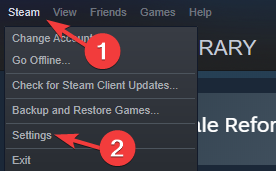
3.次に、[ 設定]ウィンドウ の左側にある [ダウンロード] タブをクリックし ます。
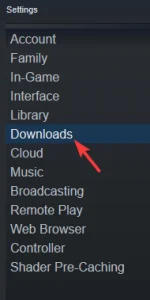
4.次に、画面の右側に移動し、[ ダウンロードの制限] の下で、[ストリーミング中にダウンロードを調整 する] オプションがオンになっていることを確認し ます。
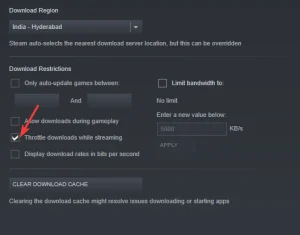
5. Limit bandwidth to:オプションの横にあるチェックボックスをオンにします。
6. これで、必要な制限を設定できます。[下に新しい値を入力してください] ボックスで、帯域幅の値を設定します。
7.この値は KB/s単位であるため、MB/s に設定する場合は 、1000 KB/s = 1 MB/sであることを覚えておいて ください。たとえば、 8000kbps=8Mbps などです。
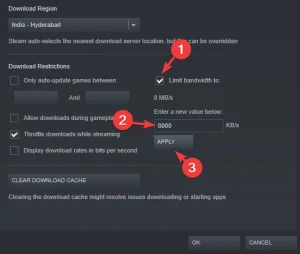
8. 下の[適用] ボタンを押します。完了したら、[ OK ] をクリックして変更を保存し、終了します。
組み込みの設定メニューを使用して、Steam の帯域幅制限を変更できます。そこから、希望する値を手動で入力してダウンロード制限にすることができます。
ただし、入力する値は KB/s 形式である必要があることに注意してください。
Steam が本来のダウンロード速度よりも遅い場合は???
以下のように、Steam が最大のダウンロード速度に達しない理由として 2 つの可能性があります。
[box class="glay_box" title="原因"]
- MB/s は Mb/s と同じではありません。たとえば、8 倍の違いがあるためです。(1MB/秒 = 8Mb/秒)。ほとんどのネットワーク速度は Mb/s で記録されますが、ハード ドライブやその他のストレージ デバイスは MB で表示されます。
- さらに、ダウンロード速度はSteamサーバーの速度の影響を受けることもあり、忙しい時間帯には遅くなることがよくあります.
[/box]
この場合、ダウンロード キャッシュをクリアするか、ダウンロード リージョンを変更すると、Steam のダウンロード速度が遅い問題を解決できる場合があります。
ただし、うまくいかない場合は、以下の解決策を試して、Steam が最大のダウンロード速度を使用していることを確認することもできます。
方法1. 帯域制限を解除する
ダウンロードを再開できるようになり、Steam は完全なダウンロード速度を利用します。
- Steamクライアントを起動し、左上のSteamメニューをクリックして、[設定]を選択します。
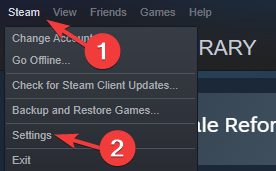
- 次に、ペインの左側にある [ダウンロード] をクリックします。
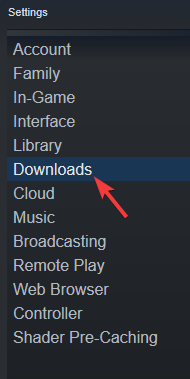
- 次に、 [ダウンロードの制限] で、[帯域幅を制限する: ] オプションの横にあるボックスのチェックを外し ます。
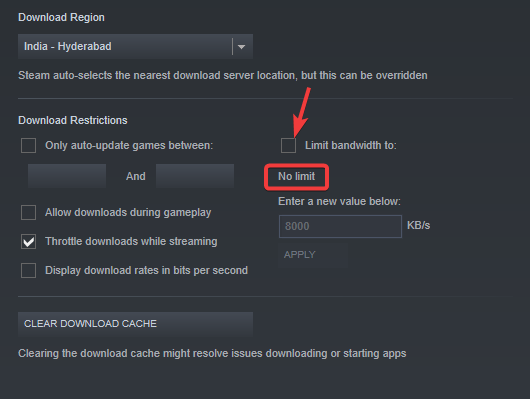
- 自動的にNo Limitと表示され ます。OKを押して変更を保存し、終了します。
2.除外を追加する
Steam フォルダが例外リストに正常に追加され、ダウンロード速度を体験できるはずです。
【設定の手順】
- タスクバーに移動し、システム トレイをクリックして、[ Windows セキュリティ] アイコンをクリックします。
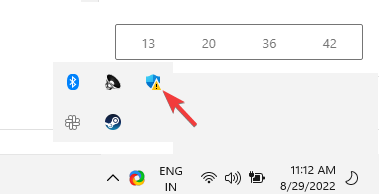
- [ Windows セキュリティ] 画面で、右側の[ウイルスと脅威の防止] をクリックします。
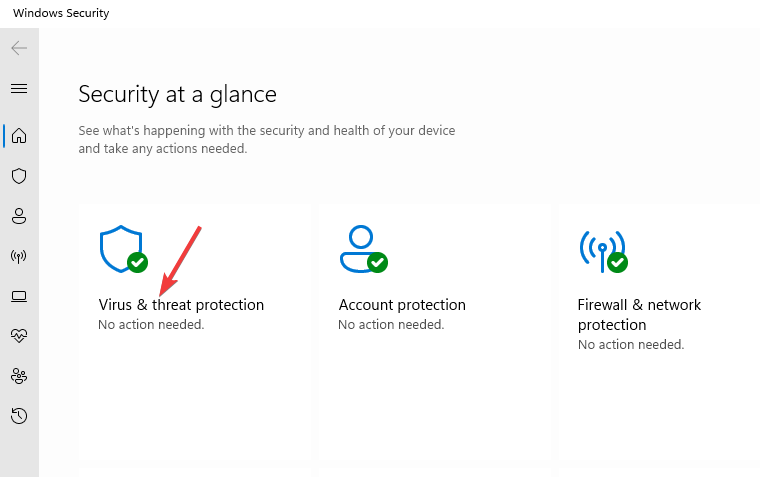
- 次に、 [ウイルスと脅威の防止の設定] に移動し、 [設定の管理] をクリックします。
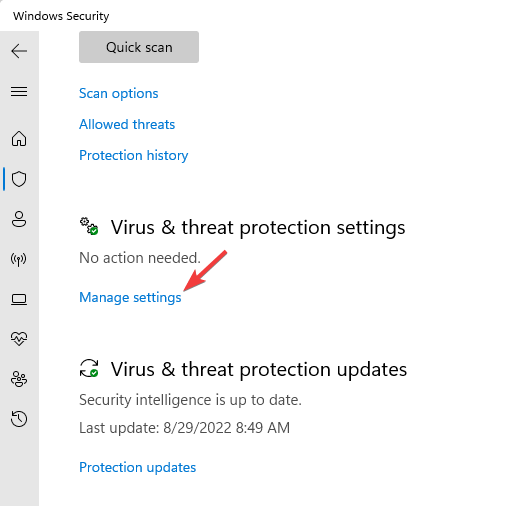
- 次の画面で下にスクロールし、[除外] で [除外の追加または削除] をクリックします。
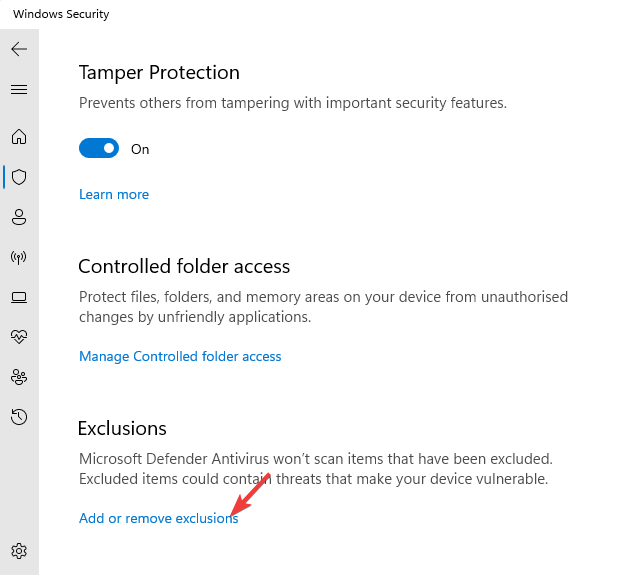
- 次に、 [除外] で [除外を追加] をクリックし、[フォルダ]を選択します。
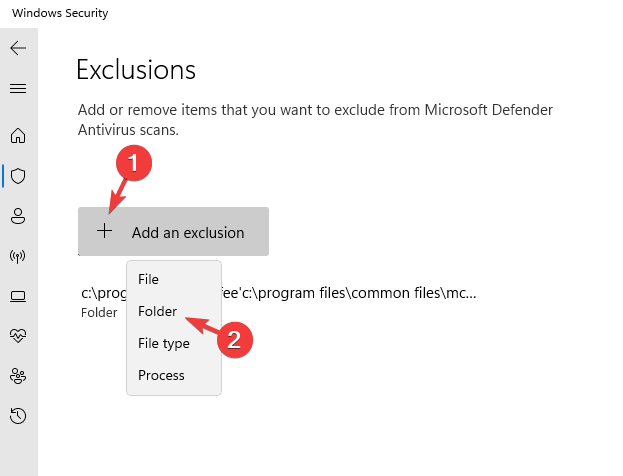
- 次に、 Steam フォルダの場所に移動して選択し、 [フォルダの選択] をクリックします。
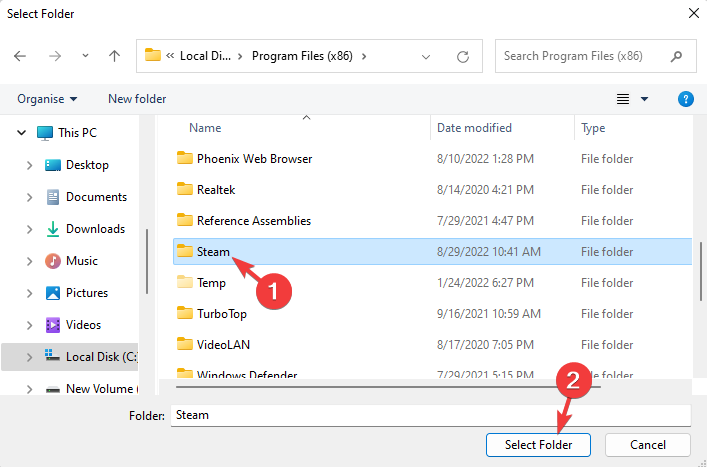
通常、Steam でゲームをダウンロードしてプレイするのは楽しいことですが、ファイルをダウンロードするためにインターネット帯域幅をすべて使用することも知られています。
Steam でのファイルのダウンロードは簡単になりますが、他のオンライン タスクのネットワーク速度に影響を与える可能性があります。
したがって、上記のガイドは、Steam のダウンロード速度を調整して、インターネットの速度とマルチタスクを同時に最大限に活用できるようにするのに役立ちます。
インターネット接続が原因の場合の解決方法
既知のサーバーの問題が発生していない場合、必ずしもサーバーに関連するものではなく、自宅での通信ネットワークが原因である可能性が高いです。
修正方法1:VPNを利用する
何度も失敗したネットワークとは別のネットワークから接続しているとSteamに認識させる必要があります. そのためには、VPN の使用を検討してください。
VPNとは??
「Virtual Private Network」の略。
簡単に言うと仮想の「専用回線」を使って、インターネットを利用することができます。
IPアドレスを自由に変更することができるので匿名性が向上します。
無料のサービスもありますが、回線品質が悪く速度が遅い問題があります。
そのため、回線品質が良い「NordVPN」等が人気です。

↑こんな感じで各国にあるサーバーを暗号化しつつワンクリックで使用できるサービス
30 分間の禁止期間が終了すると、VPN の有無にかかわらず、通常どおり Steam を使用できます。
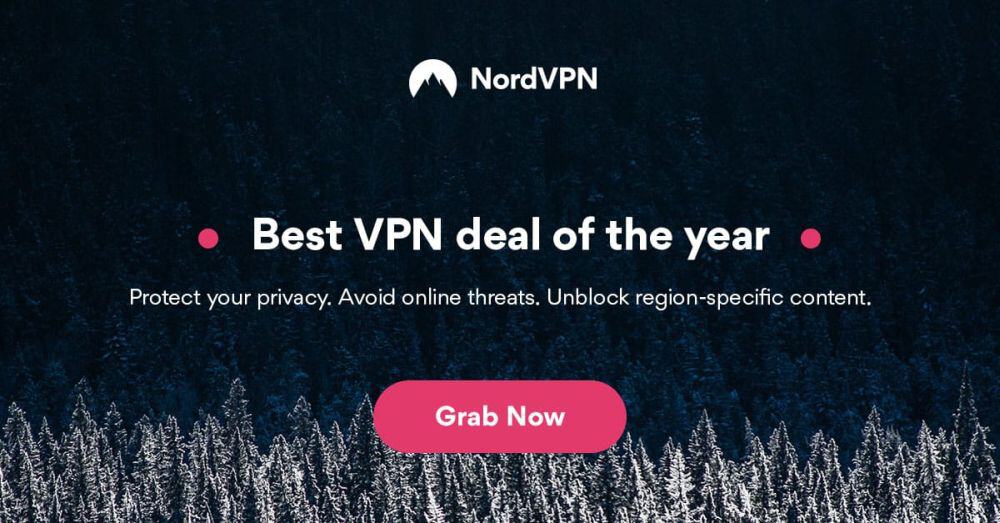
最高の VPN サービスを探している場合は、NordVPNを使用することをお勧めします。高速で信頼性が高く、安全性も抜群です
修正方法2:快速なネット回線の切り替え【一番効果が高い】

上記の方法を試してもし劇的に改善しない場合はそもそものネット回線に問題がある可能性が非常に高いと言わざるを得ません!!
特に以下のような回線を利用している人は、乗り換えをおすすめします。
[box class="glay_box" title="おすすめできない回線"]
- マンションに無料で付いている回線:D.U-netやレオネットなど
- 持ち運び系のWi-Fi:WiMAXシリーズや○○Wi-Fiシリーズ
- コンセント挿すだけ回線:ソフトバンクエアーやホームルーター
- ADSL回線:YahooBB、フレッツADSL
- CATV回線:Jcomやベイコムなど
[/box]
もちろんこれらの回線が絶対に悪いというわけではありませんが、データや口コミを見る限り、悪い可能性が高いので注意しておいた方が良いです。
回線を切り替えるならゲームでの評判が良い以下の回線をおすすめします。
| 回線 | 平均ダウンロード・アップロード値 |
|---|---|
|
|
ダウンロード速度:460.91Mbps アップロード速度:401.01Mbps |
| ソフトバンク光 | ダウンロード速度:316.63Mbps アップロード速度:186.24Mbps |
| |
ダウンロード速度:368.15Mbps アップロード速度:266.42Mbps |
| ドコモ光 | ダウンロード速度:284.11Mbps アップロード速度:194.54Mbps |
特におすすめなのは独自回線を利用している「NURO光![]() 」「
」「 ![]() auひかり
auひかり 」。
他社の回線と比較して高速で安定しており、低速になりがちの夜も問題なく利用できオンラインゲーム・ゲームダウンロードに向いている回線となっています。
「ドコモ光 ![]() 」や「 ソフトバンク光」はスマホとのセット割が強く特定のユーザーならばほかの回線に比べてお得に利用することができます。
」や「 ソフトバンク光」はスマホとのセット割が強く特定のユーザーならばほかの回線に比べてお得に利用することができます。
こういったゲームにおすすめの回線や特徴については、以下別記事で解説していますので、切り替えを検討している人はチェックしてみてください。
オンラインゲームにおすすめのネット回線は???

もしネット回線の切り替えを検討したいかたにおすすめなのが以下の回線!!
工事や解約の手続きなど少しの手間は必要になりますが、キャッシュバックや違約金負担などがあるため、金額的に損することはほとんどありません。
プロゲーマーも利用する 最大2Gbpsの最速回線『NURO光』

| 最大通信速度 | ダウンロード2Gbps/アップロード1Gbps |
| 月額料金 | 5.217円 |
| マンション用プラン月額料金 | 2000円~2750円(条件あり) |
| 申し込み特典(webサイト限定) | 450,00円~60,000円 |
| 工事費 | 44,000円を30回払い30回割引で実質無料 |
SONYグループの子会社であるSo-netが運営している[NURO光]
ほかの回線に比べて圧倒的な【回線速度・ダウンロード/アップロード】速度が魅力の回線で最大2Gbpsの超高速回線になります。
感覚的な物ではないことの証明として「みんなのネット回線速度」という回線の利用者の実測値をリアルタイムでまとめているサイトを参考に直近数月間の平均速度を掲載しています。
| ダウンロード平均速度 (下り) |
アップロード平均速度 (上り) |
|
|---|---|---|
| 499Mbps | 430Mbps | |
| auひかり | 420Mbps | 300Mbps |
| ソフトバンク光 | 315Mbps | 208Mbps |
| ドコモ光 | 270Mbps | 208Mbps |
利用者が限定的な地域限定回線を除いた主要4回線を比較したところ【NURO光がダウンロード速度・アップロード速度ともにトップ】という結果に!!
また速度以外にも[通常44000円の工事費が無料][プレステ5のレンタル][45000円の高額キャッシュバック]などのお得なキャンペーンが目白押しなので、速度にこだわりたい特にFPSユーザーにはおすすめの回線になります。
NURO光の公式サイトからの申し込みを行ってください!
[kanren postid="2162"]
↑NURO光の速度・メリット・デメリット
3大キャリア唯一の独自回線『auひかり』

| 最大通信速度 | ダウンロード1Gbps/アップロード1Gbps |
| 月額料金 | 戸建タイプ:5,610円 マンションタイプ:4,180円~ |
| AUスマホ割引 | 11000円(条件あり) |
| キャッシュバック | 20000円 |
| 工事費 | 実質無料 |
独特なCMで有名のauひかり!!
3大キャリアの一角を担うにふさわしく、ゲーム利用におけるネット回線として問題ないレベルで利用することが可能です。
auひかりはほかの2大キャリア[ソフトバンク・ドコモ光]とは違い、独自の光ファイバーを所有しているため夜などの混雑時における速度遅延がほぼ発生しません。

また現在のスマホがAUであるならば【auスマートバリュー】による割引が受けられる。
[aside type="boader"] auひかりを引いていると家族のauスマホがセットで一代ごとに永年1,100円安くなる [/aside]
この割引は10台まで入るので、例のように「auデータMAX Pro」を契約しているスマホが1台あれば1,100円引き。3台もあれば毎月3,300円も安くなります。
auひかり(So-net)の公式サイトからの申し込みを行ってください!
[kanren postid="2231"]
↑auひかりの速度・メリット・デメリット
対応エリア・100Mbpsの速度補填が魅力の『ドコモ光』

| 最大通信速度 | ダウンロード1Gbps/アップロード1Gbps |
| 月額料金 | 戸建タイプ:5,200円~ マンションタイプ:4,000円~ |
| ドコモユーザー割引 | ドコモの携帯代を最大3,500円毎月割引き |
| 申し込み特典(webサイト限定) | 最大20,000円 |
| 工事費 | 44,000円を30回払い30回割引で実質無料 |
ドコモ岳で有名な3大キャリアの一角[ドコモ光]
ドコモ光は数ある回線会社の中でもトップクラスのシェア率を誇っており、回線が通じない場所を探す方が難しいのが魅力です。

速度に関しては[NURO光]などの独自回線と比べてしまうと、若干遅いが、オンラインゲームをするには十分な性能ですので候補として考えても良いと思います。
またキャッシュバックもGMO経由なら[55000円]と高額!!ドコモ光の公式サイトからの申し込みを行ってください!
NURO光の公式サイトからの申し込みを行ってください!
[kanren postid="2253"]
↑NURO光の速度・メリット・デメリット
3大キャリア唯一の独自回線『auひかり』

| 最大通信速度 | ダウンロード1Gbps/アップロード1Gbps |
| 月額料金 | 戸建タイプ:5,720円 マンションタイプ:4,180円 |
| ソフトバンク携帯/スマホ割引 | ソフトバンク携帯/スマホ |
| 申し込み特典(webサイト限定) | 最大63,400円還元 |
| 工事費 | ・工事費実質無料 ・他社回線解約金を最大10万円まで負担 |
お父さん犬で有名な3大キャリアの一つ[ソフトバンク光]
独自回線に比べてしまうと劣りますが、通常ポートに制限がかかり安定性にかけるIPoEサービスがソフトバンクの場合制限が一切掛からないため安定した通信をすることが可能。

[aside type="boader"]おうち割光セットとは『ソフトバンクスマホとソフトバンク光』など、ソフトバンク系列のスマホとネット回線をセットで利用することで、スマホ月額料金が永年毎月550円(税込)~1,100円(税込)お得になるセット割引サービスのこと。 [/aside]
ソフトバンク光サイトからの申し込みを行ってください!
[kanren postid="2277"]
↑ソフトバンク光の速度・メリット・デメリット
まとめ
今回は『Steamでダウンロード帯域幅制限の解除・設定を変更する方法』の紹介でした。
またインタネットそのものに問題がある場合はは契約しているネット回線を変更することで劇的に改善する場合が高いのでしっかりと確認するようにしましょう。
| サービス特徴 | レビュー | |
|---|---|---|
| ・最大2Gbpsの超高速回線 ・大会があるeSports施設でも採用 ・現状日本最速のネット回線 |
解説 | |
| ソフトバンク光 | ・最大1Gbpsの高速回線 ・IPv6高速ハイブリットで安定 ・IPv6のポート制限なし |
解説 |
| |
・最大1Gbpsの高速回線 ・独自光ファイバーで速度が安定している回線 |
解説 |
| ドコモ光 | ・最大1Gbpsの高速回線 ・全国の約93%にサービスを提供 |
解説 |
※解説を押すとレビューページに飛びます。
